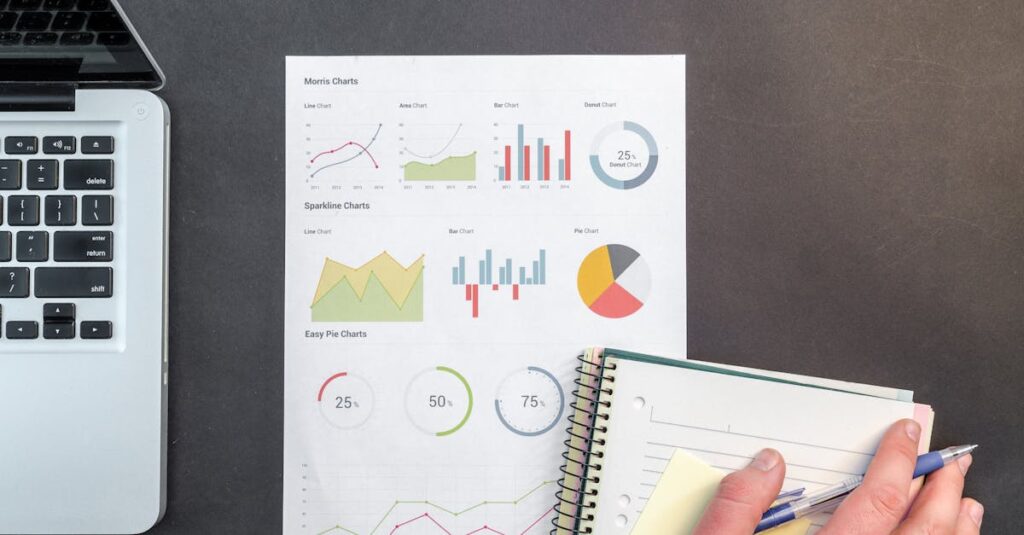Êtes-vous fatigué de constater que votre Mac ne vous permet pas d’écrire sur des disques NTFS sans tracas ? Imaginez un monde où vous pouvez facilement accéder, modifier et gérer vos fichiers NTFS sans aucune complication. Dans cet article, nous allons explorer les meilleurs outils gratuits qui transforment votre expérience d’écriture sur Mac. Quels sont les secrets cachés de ces applications qui promettent de débloquer des fonctionnalités précieuses ? Vous serez surpris de découvrir les options qui s’offrent à vous pour améliorer votre productivité et optimiser votre travail. Prêt à plonger dans cette aventure ?
Découvrez comment accéder, modifier et gérer vos fichiers NTFS sur Mac grâce à une sélection d’outils gratuits ! Cet article vous guide à travers cinq logiciels performants, évaluant leurs fonctionnalités, avantages et inconvénients. Que vous soyez novice ou utilisateur expérimenté, ces solutions vous permettront d’optimiser votre expérience d’écriture sur Mac, tout en simplifiant l’accès aux disques NTFS. Ne laissez pas les limites de compatibilité freiner votre productivité et explorez les options qui s’offrent à vous !

Les utilisateurs de Mac, en particulier ceux qui naviguent fréquemment entre les écosystèmes Windows et macOS, ont souvent rencontré le problème d’accès aux disques durs formatés en NTFS. En effet, alors que macOS permet la lecture des disques NTFS, il ne permet pas d’écrire sur ceux-ci par défaut. Pour optimiser l’écriture sur ces formats, il existe plusieurs outils gratuits disponibles. Cet article vous propose une comparaison de ces outils, en mettant en lumière leurs fonctionnalités, avantages, inconvénients et performances.
Pourquoi le NTFS est-il important sur Mac ?
Le système de fichiers NTFS, développé par Microsoft, est le format par défaut pour de nombreuses unités de stockage sur les systèmes Windows. Cela signifie que de nombreux utilisateurs possèdent des périphériques de stockage externes formatés en NTFS, et il devient vital pour les utilisateurs de Mac de pouvoir écrire sur ces unités pour une gestion efficace de données, qu’il s’agisse de fichiers multimédias, de sauvegardes ou de simples transferts de fichiers.
Principaux outils gratuits pour l’écriture NTFS sur Mac
Voici une sélection d’outils gratuits réputés pour leur efficacité dans l’amélioration des performances d’écriture sur les disques NTFS. Chaque outil présente des caractéristiques distinctes susceptibles d’influencer le choix de l’utilisateur en fonction de ses besoins spécifiques.
iBoysoft NTFS pour Mac
iBoysoft NTFS pour Mac se distingue par son interface intuitive. Ce logiciel permet aux utilisateurs de gérer des volumes NTFS sans complication. Une fois installé, il monte automatiquement les disques NTFS en mode lecture-écriture.
- Avantages : Installation simple, support de toutes les versions récentes de macOS, fonctionnalité de réparation d’erreurs NTFS.
- Inconvénients : Certaines fonctions avancées nécessitent une version payante.
Mounty pour NTFS
Mounty est une autre option gratuite qui utilise les mécanismes natifs de macOS pour activer l’écriture sur des partitions NTFS. Ce logiciel est simple, mais son utilisation nécessite une compréhension basique des disques macOS.
- Avantages : 100% gratuit, simple à utiliser pour les utilisateurs expérimentés.
- Inconvénients : Lenteur d’écriture, possibilité d’une horloge instable lors de l’utilisation.
NTFS-3G
NTFS-3G est un logiciel open-source qui permet l’écriture sur NTFS. Bien qu’il soit gratuit, ses utilisateurs doivent faire face à une interface en ligne de commande, ce qui peut intimider certains.
- Avantages : Gratuit, accès à différentes fonctionnalités avancées.
- Inconvénients : Installation compliquée et risques potentiels pour la sécurité.
FUSE pour macOS
FUSE est un autre outil open-source qui élargit les capacités de gestion de fichiers de macOS. Bien qu’il imposerait de monter manuellement chaque volume NTFS, il reste une bonne option pour des utilisateurs techniques.
- Avantages : Supporte divers systèmes de fichiers, compatible avec les versions récentes de macOS.
- Inconvénients : Configuration complexe, nécessite des connaissances techniques.
SL-NTFS
SL-NTFS est un logiciel basique mais qui répond aux besoins d’écriture sur des volumes NTFS. Facile à installer, il est limité par sa compatibilité avec les nouvelles versions de macOS.
- Avantages : Facilité d’utilisation, petit logiciel léger.
- Inconvénients : Pas de support technique, non compatible avec les dernières versions de macOS.
Paragon NTFS pour Mac
Paragon NTFS est un logiciel qui, bien qu’il propose une version d’essai, est plus orienté vers une solution payante. Il offre des fonctionnalités avancées pour effectuer une gestion efficace des fichiers NTFS.
- Avantages : Interface utilisateur moderne, solutions de réparation.
- Inconvénients : Difficile à désinstaller, notifications intrusives.
Tuxera NTFS pour Mac
Tuxera NTFS, semblable à Paragon, propose une période d’essai, mais est également lié à une quelconque forme de frais. Il assure une connexion stable entre macOS et les disques NTFS.
- Avantages : Essai gratuit de 15 jours, compatible avec M1 et M2 Mac.
- Inconvénients : Risques de corruption des données en cas de transfert.
Tableau de comparaison des outils NTFS
| Outil | Avantages | Inconvénients | Compatibilité |
|---|---|---|---|
| iBoysoft NTFS | Interface intuitive, réparation d’erreurs | Fonctions avancées payantes | macOS Sequoia+ |
| Mounty | Gratuit, simple à utiliser | Lenteur d’écriture, instabilité | macOS 10.9-15 |
| NTFS-3G | Fonctionnalités avancées | Complexité d’installation | macOS 10.6-15 |
| FUSE | Support plusieurs systèmes de fichiers | Configuration complexe | macOS 10.9-15 |
| SL-NTFS | Facilité d’utilisation | Pas de mise à jour | macOS <=10.12 |
| Paragon | Évolué, support de réparation | Notifications publicitaires | macOS 10.13-15 |
| Tuxera | Essai gratuit, bonne performance | Risque de corruption de données | macOS 10.4-15 |
Performances en écriture sur NTFS
Lors de l’utilisation d’un outil NTFS, la performance d’écriture est un facteur clé à considérer. Les utilisateurs souhaitent un transfert de fichiers rapide et stable sans perte de données. La performance peut varier selon le logiciel et la configuration, il est donc essentiel de tester chaque application pour déterminer celle qui répond le mieux à vos besoins.
Critères d’évaluation
Les outils doivent être évalués selon plusieurs critères, notamment :
- La vitesse de transfert de fichiers.
- La stabilité pendant l’utilisation.
- La facilité d’utilisation de l’interface.
- Les options de réparation et de formatage offertes.
- La capacité de monter automatiquement les disques NTFS.
Retours d’expérience des utilisateurs
Les retours d’expérience des utilisateurs peuvent fournir des informations précieuses sur la capacité réelle des outils ainsi que leur efficacité. Chacun a des besoins différents, et ce qui fonctionne bien pour un utilisateur peut ne pas convenir à un autre.
Voici quelques commentaires d’utilisateurs :
- « iBoysoft a totalement changé ma manière de travailler avec des disques NTFS. La rapidité et la simplicité m’ont impressionné. »
- « Mounty est bon quand cela fonctionne, mais j’ai rencontré plusieurs erreurs qui ont ralenti mon processus. »
- « NTFS-3G est un peu technique, mais une fois configuré, c’est très utile pour mes projets de développement. »
Avis d’experts
Les experts en systèmes d’information et en gestion de fichiers recommandent d’examiner soigneusement les fonctionnalités offertes par chaque logiciel. Des recommandations pratiques incluent :
- Évaluer vos besoins spécifiques (écriture simple, gestion de fichiers complexes, etc.).
- Tester plusieurs outils avant de faire un choix définitif.
- Prendre en compte les mises à jour régulières de chaque application afin de garantir la sécurité et la compatibilité.
Où trouver ces outils ?
La plupart des outils mentionnés ci-dessus peuvent être téléchargés directement à partir de leurs sites officiels ou via des plateformes de logiciels réputées. Pour simplifier votre recherche, vous pouvez consulter des ressources comme cette page, qui propose un guide des outils gratuits pour NTFS sur Mac.
Évaluation finale
Lors de la sélection d’un outil pour écrire sur des disques NTFS sous macOS, il est crucial de considérer vos besoins spécifiques en matière de performance et de facilité d’utilisation. Les divers outils gratuits disponibles permettent aux utilisateurs de Mac d’accéder à des fonctionnalités d’écriture sur NTFS adaptées à leurs exigences. Le choix de l’outil idéal repose sur une combinaison de rapidité, de fiabilité et de facilité d’utilisation.

FAQ
1. Qu’est-ce que le système de fichiers NTFS et pourquoi devrais-je m’y intéresser sur mon Mac ?
Le système de fichiers NTFS, ou New Technology File System, est le système par défaut de Windows. Sur Mac, les choses se compliquent, car macOS peut lire les disques NTFS, mais pas écrire dessus. Si vous souhaitez manipuler ces fichiers depuis un Mac, vous aurez besoin d’un outil qui vous permet d’effectuer des écritures sur NTFS, comme un super-héros silencieux de l’informatique !
2. Quels sont les meilleurs outils gratuits pour écrire sur NTFS avec mon Mac ?
Il existe plusieurs outils à explorer : iBoysoft NTFS, Mounty, FUSE for macOS, et NTFS-3G sont parmi les options les plus populaires. Chacun a ses caractéristiques, ses avantages et quelques défauts, un peu comme des membres d’une même famille – certains sont plus adorables que d’autres !
3. L’utilisation de ces outils nécessite-t-elle des compétences techniques particulières ?
Certaines de ces applications sont hyper intuitives et conviennent même à ceux qui ont plus de mal à démarrer un ordinateur qu’à le faire fonctionner ! Par exemple, iBoysoft NTFS se veut facile à utiliser, tandis que NTFS-3G peut nécessiter un peu de notre ami Terminal. Donc, il suffit de se rappeler, pas besoin d’être le Géo Trouvetou de l’informatique, mais un petit coup de pouce aide !
4. Ces outils sont-ils vraiment gratuits ou y a-t-il des frais cachés ?
La plupart de ces outils sont effectivement gratuits, même s’ils peuvent proposer des versions premium pour débloquer certaines fonctionnalités supplémentaires. Pensez à eux comme des échantillons de glace gratuits dans les magasins : vous aurez un goût de leur potentiel, mais certain produits vous inciteront à payer pour des saveurs plus exquises !
5. Comment décider lequel de ces outils est le meilleur pour moi ?
Pour choisir, cela dépend de vos besoins spécifiques. Si vous cherchez une solution rapide et efficace, allez vers iBoysoft NTFS. Si vous aimez vous lancer dans des configurations et micro-gestions, Mounty ou NTFS-3G pourraient convenir. En gros, vous connaîtrez vos besoins mieux que quiconque, sauf peut-être votre facteur local qui livre votre café tous les matins !
6. Que faire si je rencontre des problèmes avec un de ces outils ?
Prenez un grand souffle, et commencez par consulter les forums d’entraide en ligne. Parfois, il suffit de demander un coup de main à la communauté, un peu comme demander à vos amis comment battre le niveau le plus difficile d’un jeu vidéo – il y a toujours quelqu’un qui a la solution !
7. Puis-je utiliser ces outils sur d’anciennes versions de macOS ?
En général, oui ! La compatibilité varie, mais la plupart des outils supportent même quelques vieilles versions de macOS. Il se peut juste que certaines fonctionnalités puissent être aussi à la traîne qu’un escargot avec des douleurs par réflexe ! Vérifiez toujours la documentation pour être certain que votre cumulative de nostalgie pourra fonctionner.